티스토리 뷰

Internet - Twitch 생방송, 비디오, 클립 다운로드 도구 TwitchLink 설치 및 사용 방법
Twitch 동영상 중 정기구독자만 볼 수 있는 지난 방송을 웹 스트리밍으로 실시간 시청하거나 다운로드 할 수 있는 "m3u8" 링크 생성 방법은 그리 어려운 작업은 아니지만 꽤 번거롭게 느껴질 수 있습니다. 또한 최근 DMCA 규제로 다시보기를 남기지 않는 스트리머가 늘어나고 있습니다.
오늘 소개해드릴 TwitchLink(트위치링크)를 사용할 경우 클릭 몇 번으로 간편하게 스트리밍 생방송 및 다시보기, 클립영상 모두 다운로드가 가능하여 편리하게 사용할 수 있습니다. 다만 구독자 전용 다시보기는 구독을 한 트위치 계정으로 로그인해야 다운로드 할 수 있는 점은 아쉽습니다. 물론 이 경우에 m3u8 링크를 이용하면 되겠죠?
TwitchLink 설치 및 사용 방법 안내
TwitchLink 개발자 공식 홈페이지에 안내된 프로그램 특징은 다음과 같습니다.
- 생방송, 비디오, 클립 다운로드
- 구독자 전용 비디오 다운로드
- 저작권 음소거(빨간줄) 해제
- 초고속 다운로드
- 비디오 부분 다운로드
- 채널 북마크
- 언어/시간 현지화
- 무료& 오픈소스
일반적으로 다른 트위치 다운로더 프로그램에서는 구독자 전용 영상을 다운로드 할 수 없지만, 트위치링크는 지원하고 있습니다. 그러나 로그인 계정이 필요하지 않는 즉, 구독여부와 무관하게 다운로드 할 수 있는 m3u8 링크 주소와 달리 구독자 계정 로그인이 필요한 점이 다릅니다. 따라서 해당 기능은 사실 큰 의미는 없습니다. 물론 기존 구독자인 경우 더욱 편하게 다운로드 할 수 있습니다.
TwitchLink 프로그램을 이용하여 트위치 생방송, 비디오, 클립을 다운로드 할 수 있는 방법을 살펴보겠습니다.
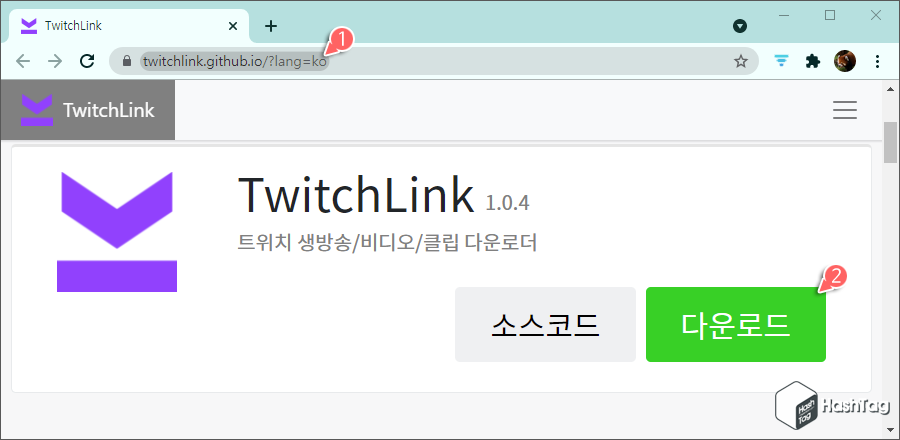
TwitchLink 개발자 공식 홈페이지 접속 후 [다운로드] 버튼을 클릭하여 설치 파일을 내려받습니다.
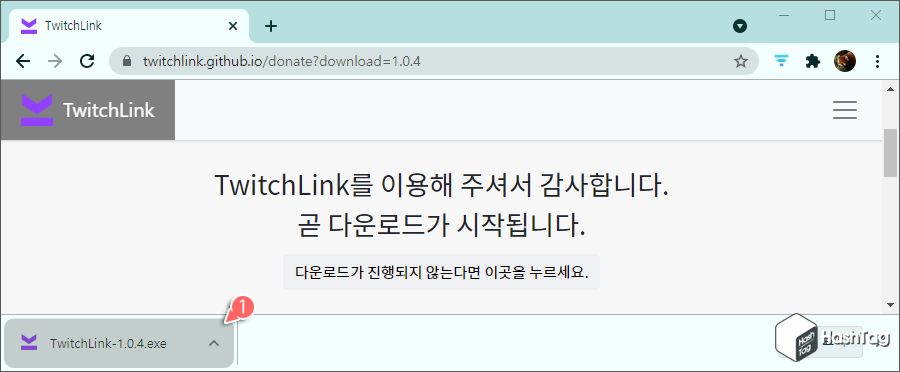
다운로드 후 "TwitchLink-1.0.4.exe" 실행 파일을 클릭합니다. 참고로 숫자는 해당 버전을 의미하며, 예시 화면과 다를 수 있습니다.
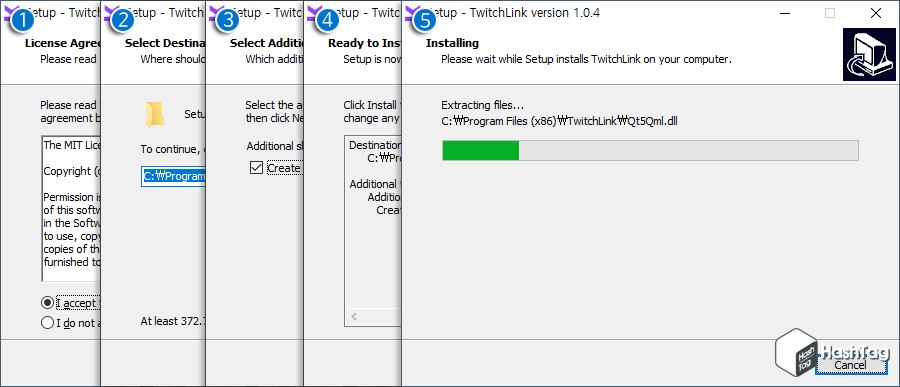
Windows Defender 사용중이라면 "Windows의 PC 보호" 창이 표시될 수 있습니다. 이 때에는 [추가 정보]를 선택한 다음 [실행] 버튼을 클릭하면 설치를 진행할 수 있습니다. Setup 화면에서 약관 동의 및 설치 위치 지정 등 안내에 따라 설치를 완료합니다.
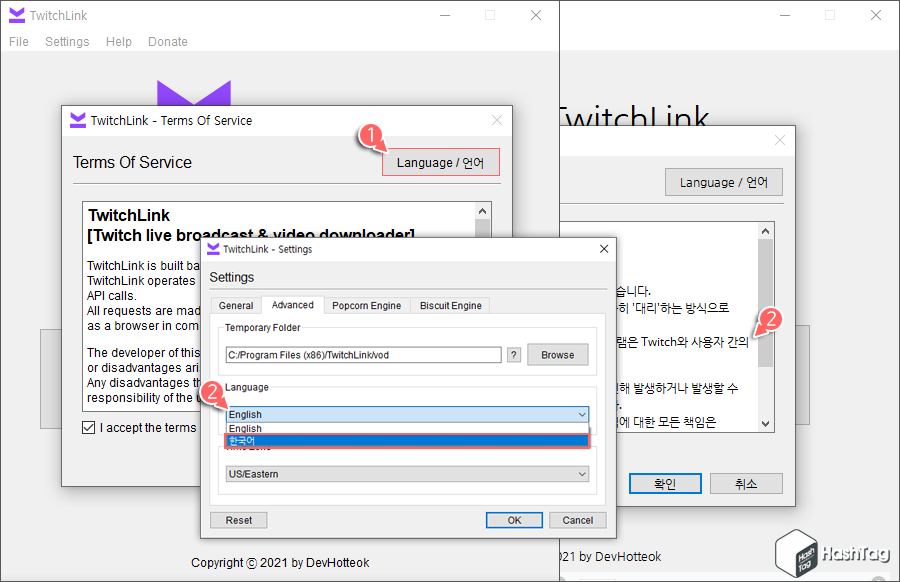
TwitchLink 프로그램 최초 실행시 [Language/언어] 버튼을 클릭하여 "Advanced" 탭 선택 후 "Language" 섹션에서 [한국어]로 변경하여 프로그램 기본 언어를 선택합니다. 물론 기본 언어인 영어로 사용하셔도 됩니다.
최근 많은 스트리머들이 다시 보기 영상을 남기지 않는 경우가 많습니다. 따라서 현재 방송중인 영상을 소장하고 싶다면 트위치 링크 프로그램을 이용하여 생방송 실시간 다운로드를 해보시기 바랍니다.
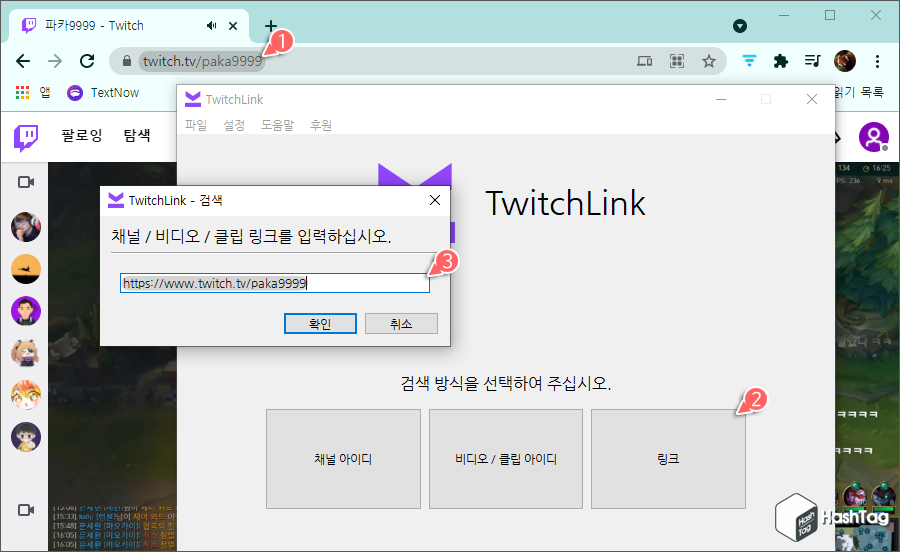
TwitchLink 프로그램에서는 "채널 아이디", "비디오/클립 아이디", "링크" 이렇게 3가지 검색 방식을 제공하고 있습니다.
먼저 트위치 스트리머 채널의 전체 주소를 복사합니다. 예를 들어 "twitch.tv/Streamer_ID"와 같은 주소가 표시된다면, 이 주소 전체를 선택하여 복사합니다. TwitchLink에서 [링크] 버튼을 클릭하고 "채널/비디오/클립 링크를 입력하십시오." 메시지와 함께 검색 창이 열리면 복사한 스트리머 채널 주소를 붙여넣기한 다음 [확인] 버튼을 클릭합니다.
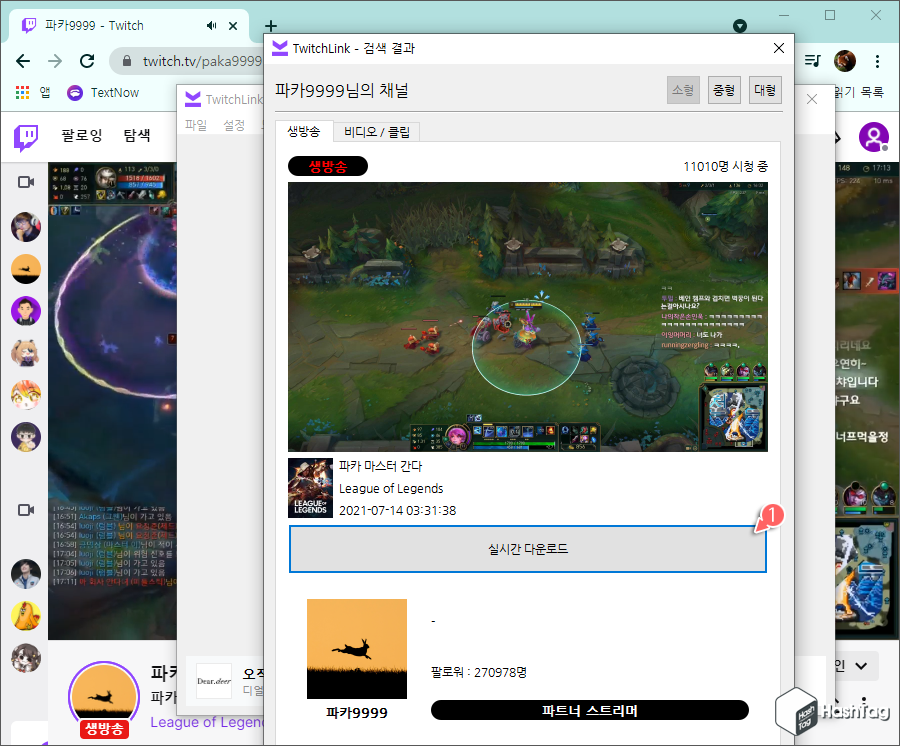
생방송 화면이 표시되고 중간의 [실시간 다운로드] 버튼을 클릭합니다.
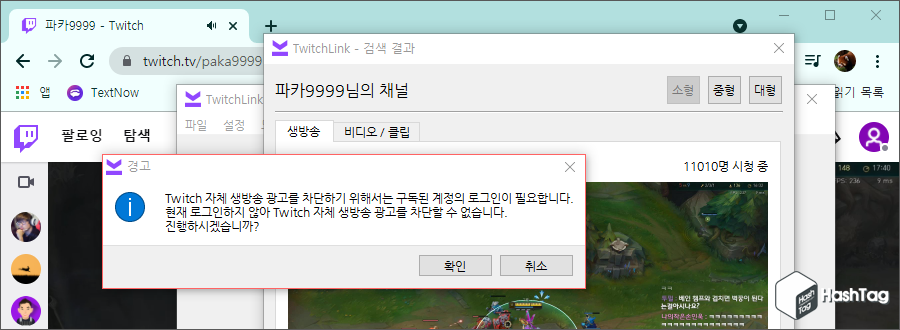
생방송 실시간 다운로드 버튼을 클릭하면 "Twitch 자체 생방송 광고를 차단하기 위해서는 구독된 계정의 로그인이 필요합니다. 현재 로그인하지 않아 Twitch 자체 생방송 광고를 차단할 수 없습니다. 진행하시겠습니까?" 라는 경고창이 나타납니다.
트위치 광고가 영상에 포함되는 걸 차단하려면 TwitchLink 프로그램 설정 메뉴에서 로그인을 하시면 됩니다. 그러나 해당 스트리머 채널을 구독된 사용자만 광고가 차단됩니다.
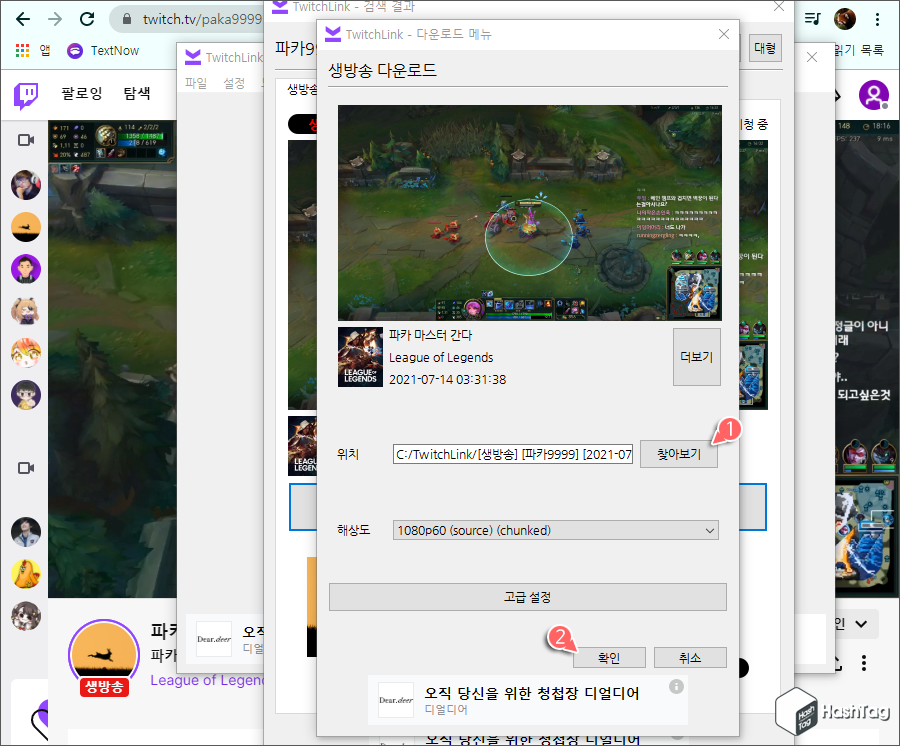
동영상이 저장될 위치 및 해상도를 설정한 뒤 하단의 [확인] 버튼을 클릭합니다.
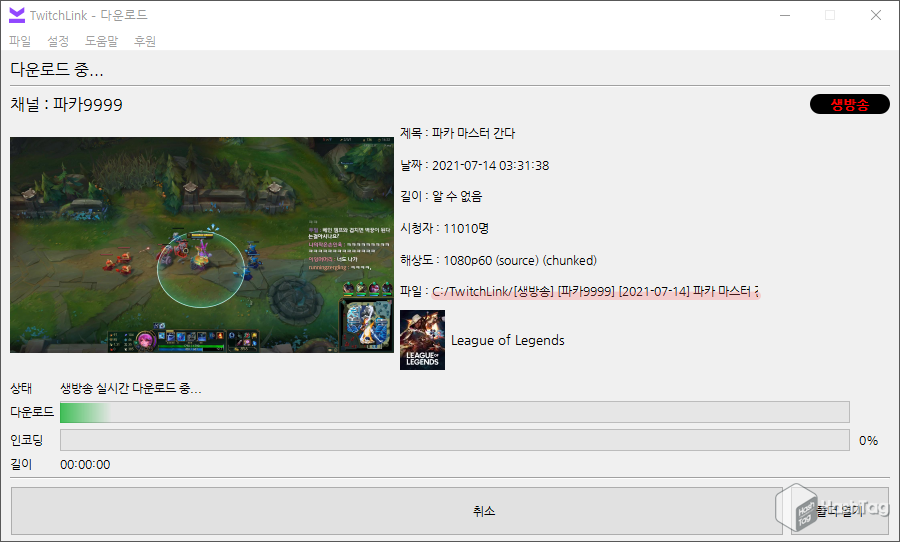
이제 TwitchLink 생방상 실시간 다운로드가 시작됩니다. 녹화는 방송이 종료되면 자동으로 종료되며, 녹화 중간에 [취소] 버튼을 눌러 중간에 멈출 수도 있습니다. 물론 취소 버튼을 누른 시점까지 영상은 저장됩니다.
영상이 저장된 폴더로 바로 이동하길 원한다면 하단의 [폴더 열기]를 클릭합니다.
트위치 영상 다시 보기 다운로드 방법은 매우 간단합니다. 생방송 실시간 다운로드와 방법은 동일하며, 해당 영상의 원하는 부분만 다운로드 할 수 있도록 동영상 자르기도 지원합니다.
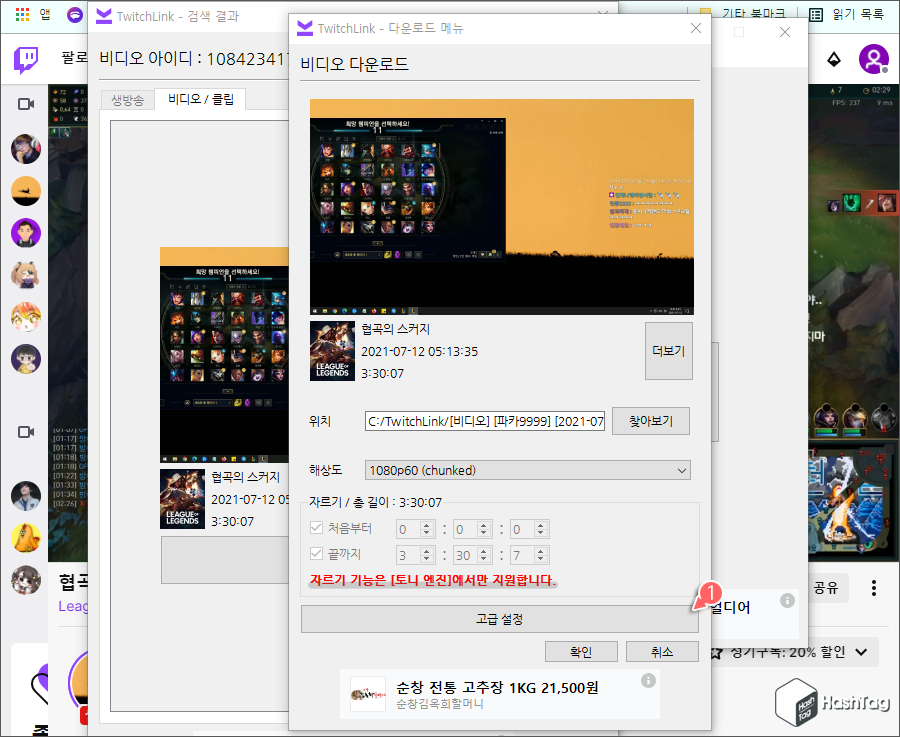
생방송 실시간 다운로드 뿐만 아니라 다시보기 영상을 다운로드하고 싶다면 마찬가지로 해당 트위치 스트리머 채널에서 다시보기 주소를 복사하여 붙여넣기 하면 됩니다. 영상 다운로드 방법은 동일합니다. 만약 다운로드 중 다시보기가 삭제되어도 원본 파일을 찾아 영상을 모두 다운로드 할 수 있습니다.
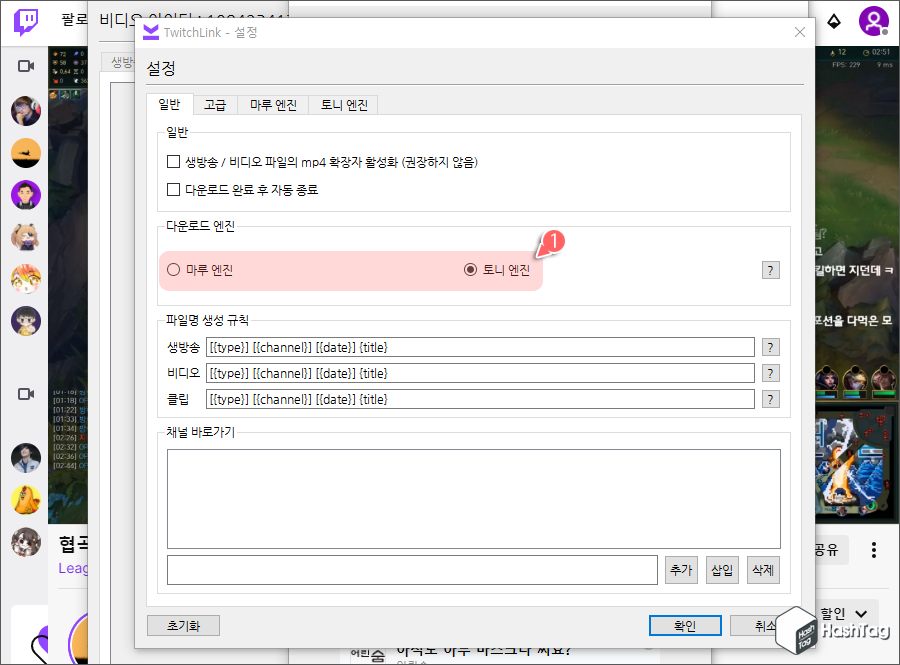
다시보기 영상은 동영상 자르기도 가능합니다. 그러나 "토니 엔진"만 가능하므로, 비디오 다운로드 창에서 [고급 설정] 버튼을 클릭한 다음 일반 탭의 다운로드 엔진 섹션에서 [토니 엔진] 라디오 버튼을 선택합니다. 다만 일반적으로는 마루 엔진이 다운로드 속도가 빠르므로 참고하시면 좋겠습니다.
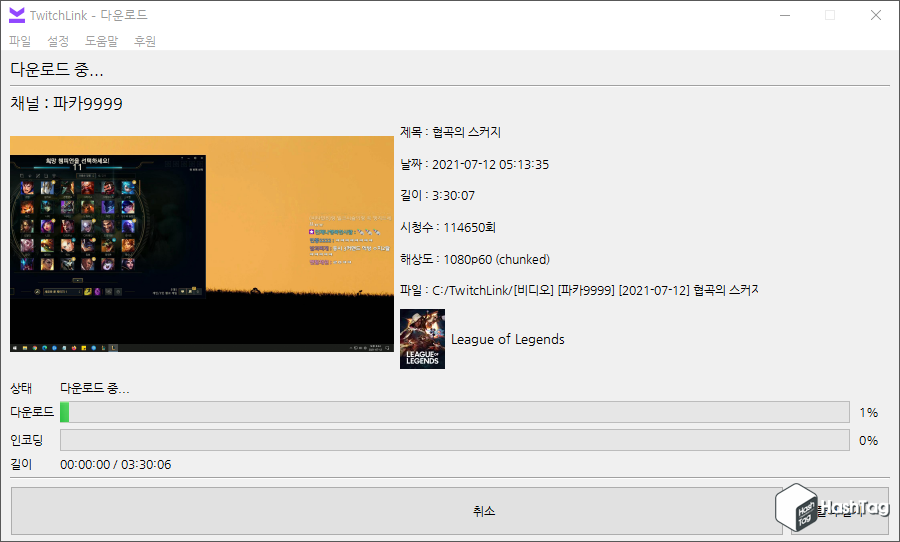
생방송 실시간 다운로드와 동일하게 TwitchLink 다운로드 창에서 진행 상황이 표시되며 다운로드 완료 후 저장 폴더로 이동하여 확인하실 수 있습니다.
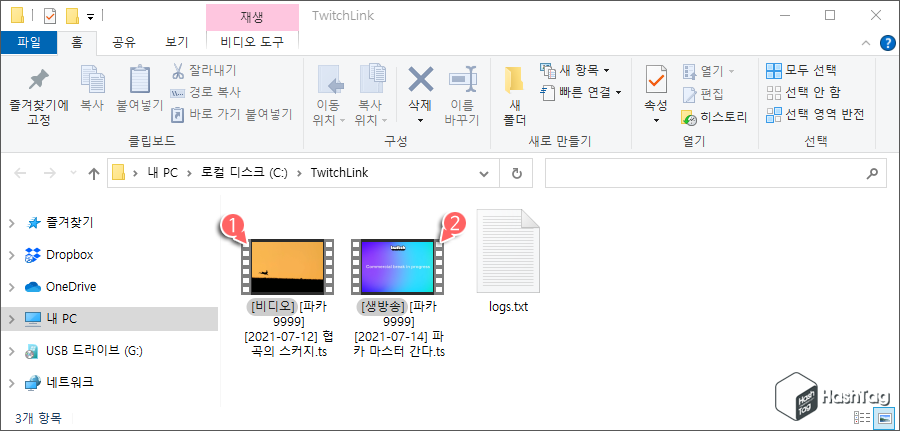
다운로드 폴더에서 저장된 파일의 이름을 살펴보면 "비디오"와 "생방송"으로 나뉘어져 있습니다. 생방송은 말 그대로 실시간 생방송 다운로드 영상, 비디오는 다시보기 영상입니다.
트위치 채널 아이디를 알고 있을 경우 채널 아이디로 프로그램 내에서 생방송, 다시보기, 클립 영상을 찾아서 다운로드 할 수 있습니다.
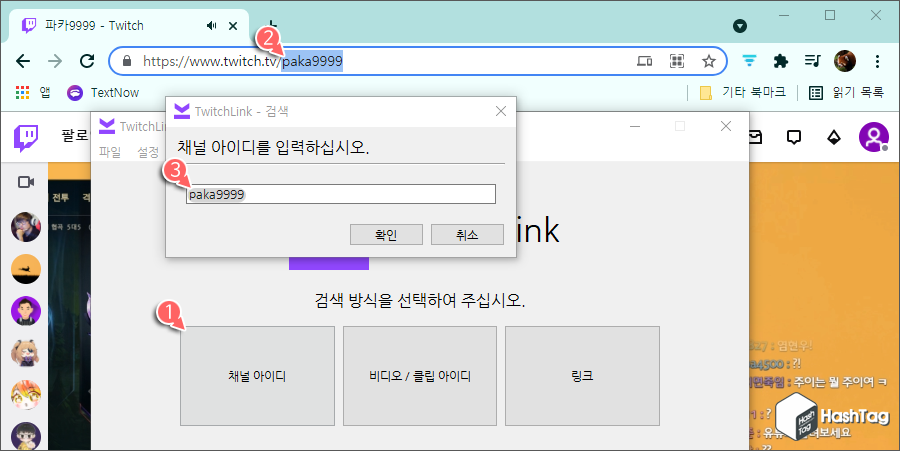
좋아하는 스트리머의 채널 아이디를 알고 있다면, TwitchLink 프로그램 내에서도 원하는 다시보기 및 클립 영상을 선택하여 다운로드 할 수 있습니다. [채널 아이디] 버튼을 누르고 채널 아이디를 입력합니다.
채널 아이디는 Twitch 스트리머 채널 전체 주소에서 끝 부분에 표시되어 있습니다. 예를 들어 "twitch.tv/Streamer_ID" 주소 형식에서 "Streamer_ID" 부분을 의미합니다.
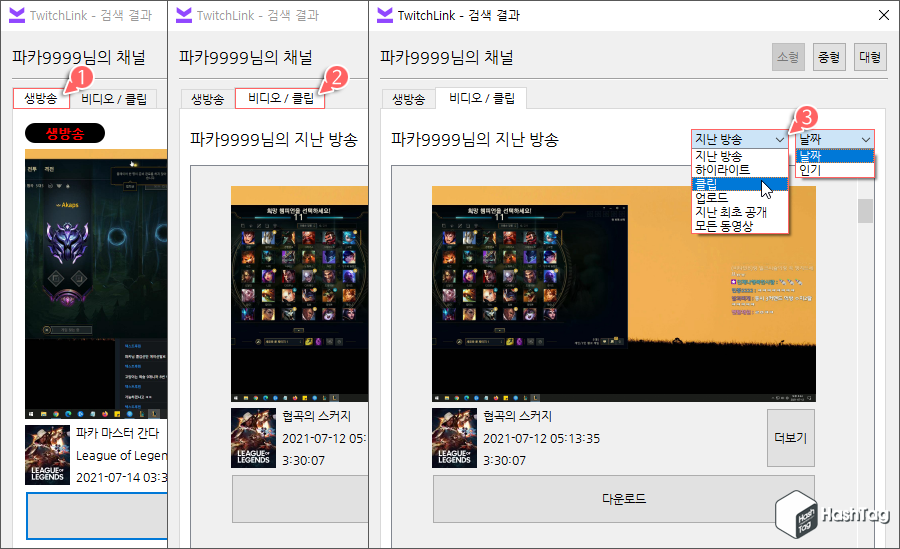
채널 아이디를 검색하여 해당 스트리머가 실시간 방송중이라면 "생방송" 탭을 선택하여 다운로드 할 수 있으며, 그 밖에도 "비디오/클립" 탭을 선택하여 다시보기 영상 또는 클립 영상 등을 다운로드 할 수 있습니다.
트위치 홈페이지에서 일일이 영상을 찾을 필요 없이 TwitchLink 프로그램 내에서 모든 걸 해결할 수 있습니다.
TwitchLink 프로그램을 이용하여 한 번이라도 영상을 다운로드 했다면, 해당 채널의 아이디 및 타이틀, m3u8 주소를 저장해놓을 수 있습니다. 필요 시 로그 파일을 다양하게 활용할 수 있습니다.
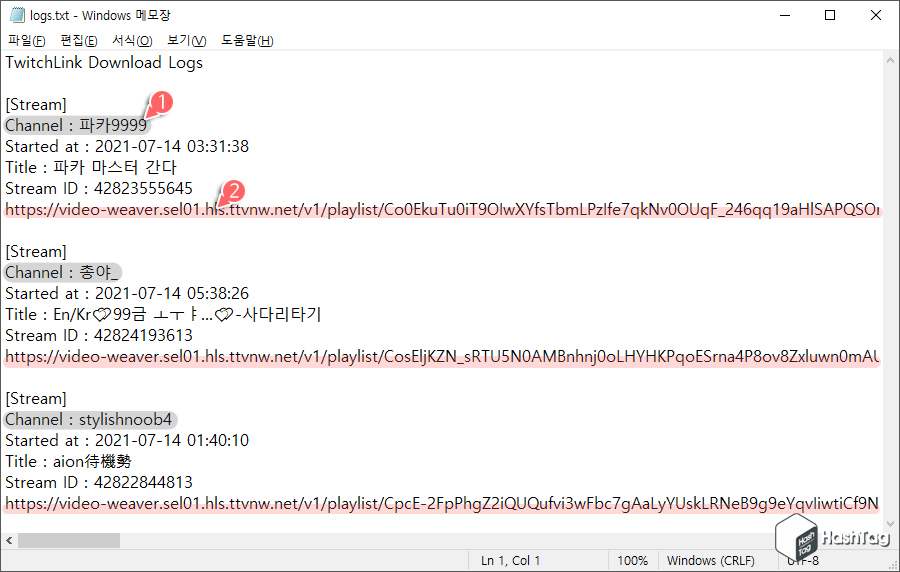
참고로 TwitchLink 프로그램으로 다운로드한 파일에 대한 기록은 모두 영상이 저장된 폴더와 동일한 경로상에 "logs.txt" 파일로 저장됩니다. 스트리머 채널 명 및 영상 타이틀, m3u8 링크까지 확인할 수 있습니다.
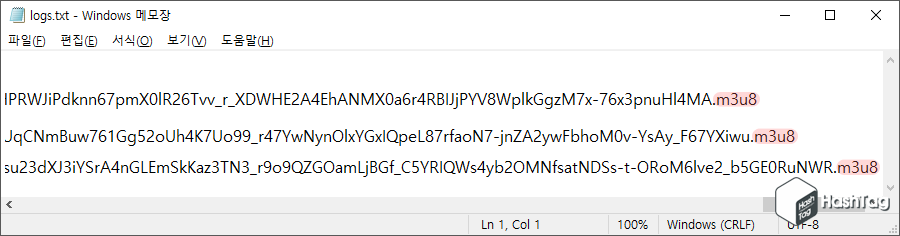
m3u8 링크 주소가 필요한 경우 해당 로그에서 m3u8 링크 주소만 복사하여 사용해도 됩니다.
개인적으로 m3u8 링크 주소 및 FFmpeg 프로그램을 이용하여 Twitch 영상을 다운로드하는 것을 선호하지만, 쉽고 간편하게 사용하기에는 TwitchLink 만한 것인 없는 것 같습니다. 다만 구독자 전용 다시보기 영상을 다운로드 할 수 없다는 것은 큰 단점으로 생각됩니다.
물론 TwitchLink 프로그램에서 지원은 하지만 해당 채널을 구독한 트위치 아이디로 로그인이 필요합니다. 따라서 구독 없이 다시보기 실시간 시청 or 다운로드하길 원한다면 m3u8 방법을 이용하시기 바랍니다.
[Tips/Internet] - 트위치 구독자 전용 다시보기 뚫기, 실시간 시청 및 다운로드 방법 (m3u8 활용)
트위치 구독자 전용 다시보기 뚫기, 실시간 시청 및 다운로드 방법 (m3u8 활용)
Internet - Twitch 정기구독자만 볼 수 있는 다시보기 뚫는 방법 트위치 정기구독자 전용 다시보기는 해당 스트리머를 구독하지 않을 경우 일반적으로 볼 수 있는 방법이 없습니다. 그러나 약간의
forbes.tistory.com
[Tips/Internet] - 트위치 구독자 다시보기 뚫기, 모바일 다운로드 및 스트리밍 보기 (index-dvr.m3u8 해결 방법)
트위치 구독자 다시보기 뚫기, 모바일 다운로드 및 스트리밍 보기 (index-dvr.m3u8 해결 방법)
Internet - 모바일 트위치 구독자 다시보기 뚫기, 다운로드 및 스트리밍 시청하기 지난 시간 트위치 구독자 전용 다시보기 영상을 정기구독권 결제 없이도 스트리밍 시청 or 다운로드하여 소장하
forbes.tistory.com
'Tips > Internet' 카테고리의 다른 글
| 트위치 하이라이트 영상 다운로드 방법 (m3u8 403 Forbidden 오류 해결) (14) | 2021.07.27 |
|---|---|
| 히토미 다운로더 설치 및 사용방법 (유튜브, 히토미 등 영상 및 이미지 추출) (19) | 2021.07.26 |
| 트위치 "시청하려면 정기구독하세요" 썸네일 주소 따는 방법, 구독자 전용 m3u8 다운로드 (2) | 2021.07.24 |
| 트위치 구독자 전용 뚫기 "시청하려면 정기구독하세요" 버튼 표시, m3u8 링크 생성 방법 (8) | 2021.07.20 |
| 유튜브 영상에서 특정 단어나 구문을 검색하는 방법 (0) | 2021.06.28 |
| 구글 검색 성인인증 우회, 19세 우회 검색 방법 (0) | 2021.06.19 |
| 트위치 생방송 중 생성 대기 중인 다시보기 m3u8 링크 추출하는 방법 (0) | 2021.06.17 |
| 트위치 구독자 다시보기 뚫기, 모바일 다운로드 및 스트리밍 보기 (index-dvr.m3u8 해결 방법) (13) | 2021.06.12 |
